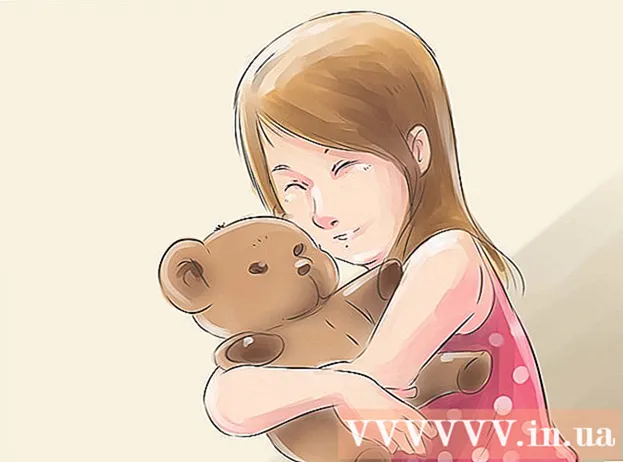Autor:
Peter Berry
Data Creației:
20 Iulie 2021
Data Actualizării:
1 Iulie 2024
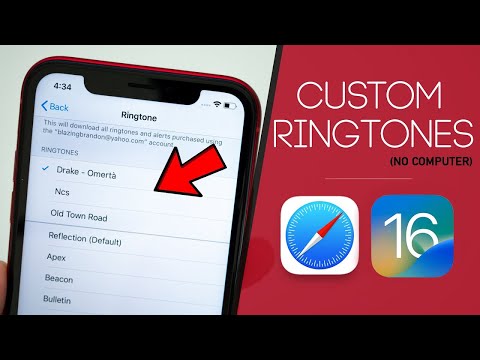
Conţinut
Acest wikiHow vă învață cum să setați un ton de apel pe care l-ați cumpărat sau pe care l-ați făcut pentru iPhone.
Pași
Metoda 1 din 4: Descărcați muzica achiziționată
Deschideți tonurile de apel iTunes Store pe iPhone. Aplicația este violet, cu o notă muzicală albă în mijlocul unui cerc alb.
- Veți putea descărca tonuri de apel de aici dacă restaurați o copie de rezervă pe noul dvs. telefon; în caz contrar, puteți copia muzica descărcată de pe vechiul dvs. telefon.
- De asemenea, puteți efectua acest proces conectând iPhone-ul la iTunes pentru a vă sincroniza biblioteca.
- Dacă nu sunteți conectat la ID-ul dvs. Apple, trebuie să vă conectați pentru a putea accesa lista de redare achiziționată.

Clic Mai Mult (Adăugați) în colțul din dreapta jos al ecranului.
Clic Cumparat (Cumparat). Această opțiune este aproape de partea de sus a ecranului.

Clic Tonuri (Inel). Dacă nu vedeți această opțiune în pagina „Achiziționat”, tonul dvs. de apel iPhone este deja pe telefonul dvs.
Atingeți un ton de apel. Pagina tonului de apel se va deschide.

Faceți clic pe pictograma cloud din dreapta numelui tonului de apel. Tonul de apel se va descărca pe iPhone; După finalizare, pista va fi în lista „Ton de apel” a telefonului. publicitate
Metoda 2 din 4: setați un ton de apel personalizat pentru iTunes
Deschide iTunes pe computer. Aplicația are o pictogramă albă cu o notă muzicală multicoloră. Dacă nu aveți iTunes instalat pe computer, va trebui mai întâi să îl descărcați și să îl instalați.
- Dacă o fereastră pop-up vă solicită să actualizați iTunes, faceți clic pe Descărcați actualizarea (Descărcați actualizarea) și așteptați actualizarea iTunes. Trebuie să reporniți computerul după finalizarea actualizării iTunes.
Faceți clic și trageți tonul de apel pentru a plasa în iTunes. Dacă tonul de apel este deja pe iTunes, săriți peste acest pas.
- Puteți face dublu clic pe tonul de apel dacă iTunes este playerul audio implicit de pe computer.
Faceți clic pe bară Muzică. Această opțiune se află în colțul din stânga sus al ferestrei iTunes, chiar sub coloana „Bibliotecă”.
Clic Tonuri în meniul derulant. Veți vedea tonul dvs. de apel. Dacă faceți dublu clic pe fișier și muzica începe să fie redată, îl veți putea copia pe iPhone.
- Dacă vi se solicită să găsiți fișierul, faceți clic și trageți tonul de apel pentru a intra în fereastra iTunes înainte de a continua.
Conectați-vă telefonul la computer. Conectați capătul cablului mare la portul USB de pe computer, apoi conectați capătul cablului încărcătorului la portul inferior al iPhone-ului.
Faceți clic pe pictograma în formă de iPhone de deasupra coloanei de opțiuni, din partea stângă a ferestrei iTunes.
Faceți clic pe o opțiune Tonuri se află sub numele iPhone-ului dvs. în coloana din stânga a ferestrei iTunes.
Asigurați-vă că intrarea Tonuri este selectată pentru sincronizare. Dacă nu există nici o bifă în caseta de lângă „Tonuri” din partea de sus a paginii, faceți clic pe caseta „Tonuri”, apoi faceți clic pe „Eliminare și sincronizare” când vi se solicită.
- Dacă sincronizarea trebuie activată, deconectați iPhone-ul, apoi conectați-l din nou pentru a continua. Trebuie să faceți clic din nou pe pictograma dispozitivului și apoi să faceți clic pe Tonuri.
Clic Tonuri selectate (Ton de apel selectat) se află sub titlul „Tonuri” din partea de sus a paginii. Se va deschide o listă de tonuri de apel din biblioteca iTunes.
Faceți clic pe caseta de lângă numele tonului de apel pentru a selecta un ton de apel pe care să îl descărcați pe iPhone.
Faceți clic pe buton aplica (Aplicare) se află lângă colțul din dreapta jos al ferestrei iTunes.
Clic Terminat (Terminat) după finalizarea sincronizării. Această opțiune se află în colțul din dreapta jos al ferestrei iTunes. Când sincronizarea este terminată, veți auzi un sunet de confirmare și bara de progres din partea de sus a ferestrei va dispărea. Tonul de apel este acum pe iPhone și poate fi accesat în secțiunea Setări a iPhone-ului.
- Este posibil să trebuiască să vă sincronizați din nou biblioteca iTunes cu iPhone după acest proces. Acest lucru nu vă afectează tonul de apel.
Metoda 3 din 4: setați implicit un ton de apel
Deschideți aplicația Setări cu o imagine roată gri, de obicei amplasată pe ecranul de pornire.
Derulați în jos și atingeți Sunete (Sunet) se află în partea de sus a paginii „Setări”.
- Dacă aveți un iPhone 7 sau 7 Plus, atingeți Sunete și haptici (Sunet și vibrații).
Clic Ton de apel aproape de partea de jos a ecranului.
- Dacă iPhone-ul dvs. are un ecran de 4,7 inci, va trebui să derulați în jos pentru a vedea această opțiune.
Derulați până în partea de sus a „Ton de apel”. Toate tonurile de apel descărcate sunt aici; Puteți atinge numele tonului de apel din partea de sus a paginii pentru al seta ca ton de apel implicit pentru orice apeluri sau apeluri primite pe FaceTime. publicitate
Metoda 4 din 4: setați un ton de apel pentru contact
Deschideți aplicația Contacte de pe iPhone. Aplicația este gri, cu o umbră de cap negru în interior.
- Sau, deschis Telefon (Apelați) și apăsați cardul Contacte partea de jos a ecranului.
Atingeți numele contactului. Poate fi necesar să derulați în jos pentru a selecta contactul de căutat.
Clic Editați | × (Editați) în colțul din dreapta sus al ecranului.
Faceți clic pe opțiune Ton de apel aproape de partea de jos a ecranului.
Derulați în jos și atingeți tonul de apel. Sub titlul „Tonuri de apel” din partea de sus a paginii se află toate tonurile de apel din telefon; Faceți clic pentru a selecta tonul de apel dorit.
- Orice ton de apel pe care l-ați adăugat personal la telefonul dvs. va apărea sub tonul de apel „Deschidere (implicit)”, a cărui versiune vietnameză este „Deschidere (implicit)” în partea de sus a meniului „Ton de apel”.
Clic Terminat în colțul din dreapta sus al ecranului.
Clic Terminat pentru a salva modificările. Din nou, această opțiune se află în colțul din dreapta sus al ecranului. De acum înainte, de fiecare dată când contactul selectat vă sună, veți auzi un ton de apel personalizat (dacă tonul de apel principal al iPhone-ului dvs. este un sunet diferit). publicitate